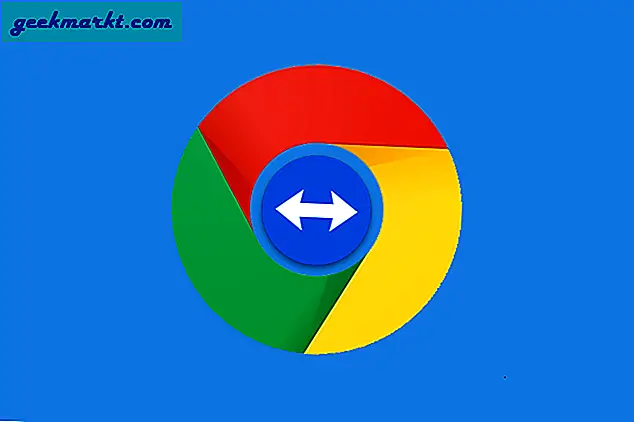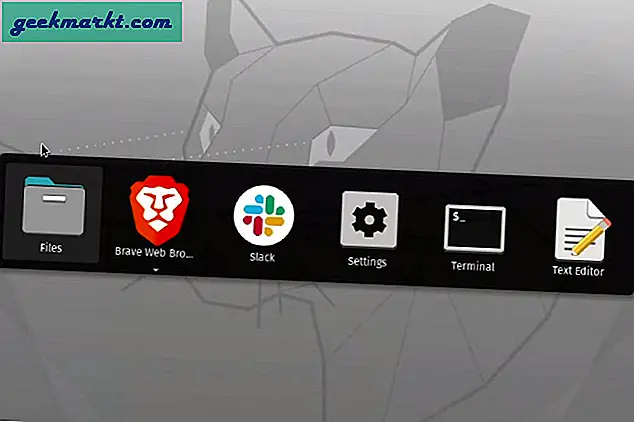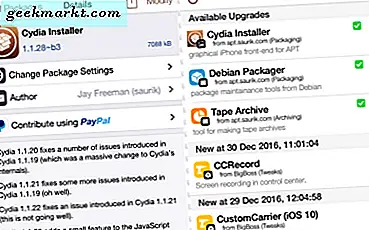Dalam pembaruan terbaru untuk memerangi masalah keamanan dan privasi, Zoom mengumumkan 2 perubahan penting pada platform, efektif mulai 5 April 2020.
- Semua rapat Zoom, secara default, akan memiliki kata sandi. Ini tidak akan memengaruhi orang yang bergabung melalui URL Undangan, tetapi bagi mereka yang bergabung melalui ID Rapat harus memasukkan sandi.
- Semua rapat Zoom sekarang akan memiliki ruang tunggu yang diaktifkan secara default.
Sekarang, jika Anda bertanya-tanya apa itu ruang pertemuan. Biar saya jelaskan.
Semua Tentang Ruang Tunggu Zoom dan Cara Menonaktifkannya
Apa ruang tunggu?
Misalnya, Anda memiliki ruang pertemuan fisik yang dapat menampung 10 orang sekaligus. Jika hanya 10 orang yang diundang, mereka dapat dengan nyaman memasuki ruang rapat sambil duduk dan berbicara dengan Anda. Sekarang, saat orang ke 11 dan 12 datang, tidak ada ruang di ruang pertemuan dan mereka harus menunggu di lobi. Lobi bisa dianggap sebagai "ruang tunggu". Jadi, jika ada cukup ruang atau orang saat ini meninggalkan ruang rapat, Anda dapat mengizinkan orang yang menunggu di lobi untuk masuk ke ruang rapat.
Dalam kasus Zoom, peserta bisa berada di ruang tunggu atau peserta aktif. Peserta aktif dapat berbagi layar, video, obrolan, dan berbicara selama panggilan. Orang-orang di ruang tunggu tidak bisa melakukan semua itu.
Awalnya, ruang tunggu dibuat agar rapat virtual tidak dibombardir dengan orang. Rapat diisi dengan basis siapa cepat dia dapat dan orang-orang lainnya harus menunggu di ruang tunggu. Namun, untuk mengatasi insiden ZoomBombing, Zoom telah mengambil tindakan ini sebagai tindakan sementara untuk mengamankan pertemuan publik.
Bagaimana cara kerjanya sekarang?
Jadi, sekarang dengan aturan baru yang berlaku, apakah itu memengaruhi proses bergabung dalam rapat? Ya, benar. Ini sekarang menjadi proses 2 langkah. Setelah Anda mengklik link rapat, alih-alih jendela rapat, Anda akan melihat layar berikut.

Dari ujung tuan rumah, dia akan melihat nama semua peserta rapat (baik ruang tunggu maupun peserta aktif). Tuan rumah sekarang harus menerima setiap orang secara individu di ruang rapat.

Bagaimana cara menghapus ruang tunggu?
Saya tidak menyarankan melakukan ini. Jika Anda mengadakan rapat umum atau membagikan URL undangan rapat di Internet, saya sangat menyarankan agar Anda tidak menonaktifkan ruang tunggu. Namun, jika Anda mengadakan rapat hanya dengan orang-orang tertutup, mungkin agak mengganggu untuk berurusan dengan ruang rapat. Untuk menonaktifkannya, buka halaman Zoom dan klik ikon roda gigi.

Selanjutnya, pada halaman Pengaturan, arahkan ke bawah dan klik Fitur Lanjutan.

Ini akan memandu Anda ke portal web. Anda mungkin perlu masuk lagi di situs web Zoom.

Pada pengaturan web, klik pada tab Pengaturan.

Pada tab Pengaturan, arahkan ke opsi yang disebut "Ruang Tunggu". Setelah Anda mematikan toggle ini, ruang tunggu akan dinonaktifkan.

Kata Penutup
Zoom memiliki masalah tersendiri seputar keamanan dan privasi platform. Ini mengumumkan pembekuan fitur 90 hari dan menggunakan keamanan pihak ketiga untuk meningkatkan layanannya. Itu mengarahkan semua pengembangannya untuk memperbaiki masalah ini. Kami akan membahas Zoom secara mendalam dan untuk lebih banyak masalah atau pertanyaan tentang alat tersebut, beri tahu saya di komentar di bawah
Baca juga: Kiat & Trik Zoom untuk Mengelola Konferensi Video Anda dengan Lebih Baik